생일선물로 받은 브라더 블루투스 라벨 프린터 PT-P300BT를 가져왔습니다!
국내 배송보다 해외 배송이 훨씬 저렴하여 기다려도 좋다! 하며 해외 배송으로 기기값을 줄이고 라벨을 더 사달라고 했습니다~ 친구 센스대로 사준 라벨 음.. 큼... 흠... 하나씩 아껴서 써보겠습니다ㅎ


간단하게 박스 안에 라벨기랑 샘플 라벨 2개 들어있고, 추가 구입한 라벨 4개가 같이 왔습니다.



본품과 샘플 2개가 박스 안에 들어있고, 전원 버튼을 아무리 눌러도 켜지지가 않아서 인터넷 찾아보니까 충전 어댑터를 별도로 구매해서 충전해 쓰거나... 건전지로 사용하는 거였습니다.
건전지가... 너무 많이 들어가네요?? 물론 저는 집에 건전지가 없었고, 아니 표시가 안 되어있어서 AA 샀다가.... AAA로 또 산 거는 저만할 테니 이 글을 보시는 분들은 AAA 6개 사세요!


라벨은 안에 그림으로 어떻게 넣는지 표시가 아주 자세히 되어있으니 똑같이 넣어주시면 끝!
작은 창으로 색상 보라고 해놨나 봐요~ 자 이제 건전지까지 다 넣으셨으면 좌측에 전원 버튼을 눌러주시고 QR 코드를 카메라 키고 스캔하시면 앱 다운로드로 바로 이어집니다.(아래와 같이 생긴 앱)

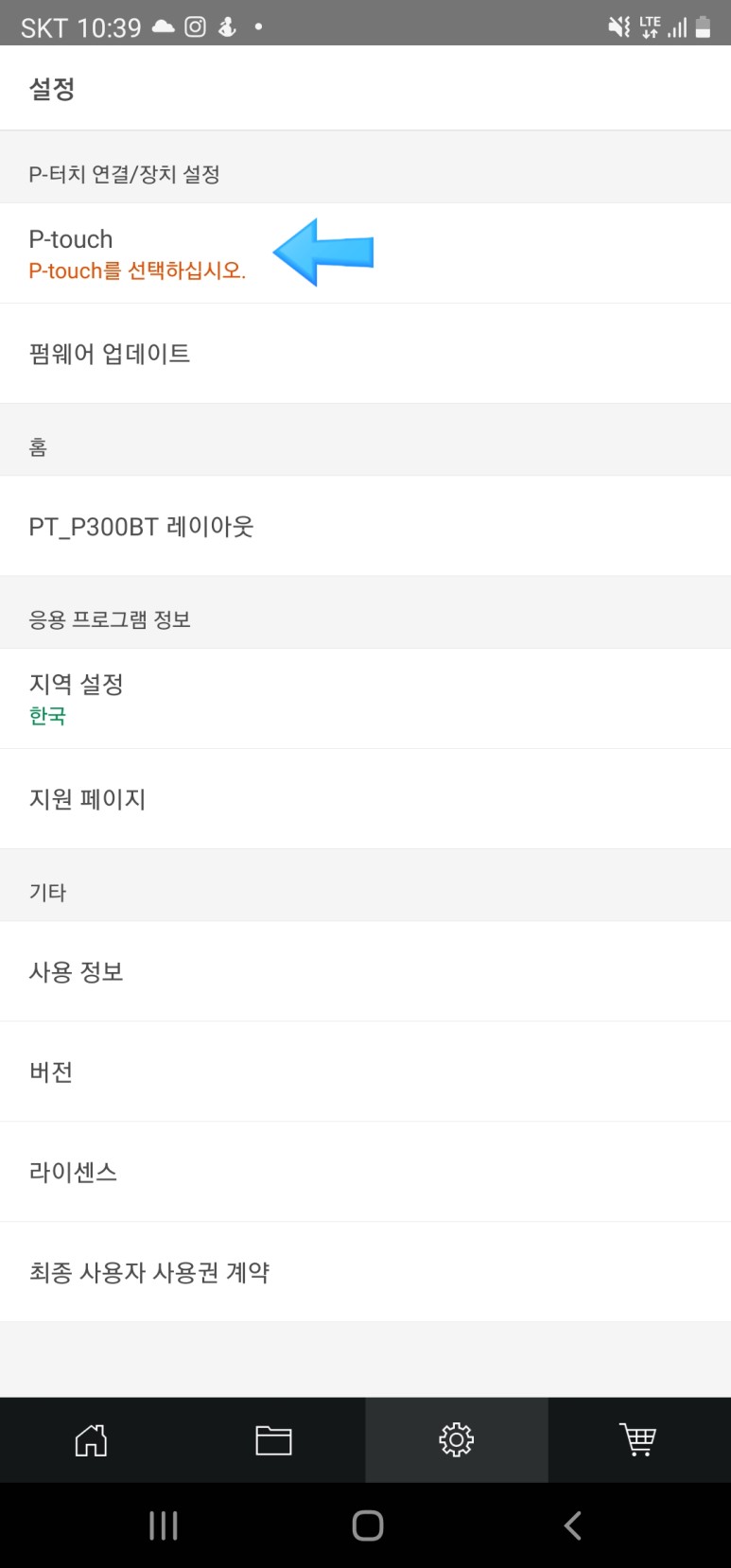
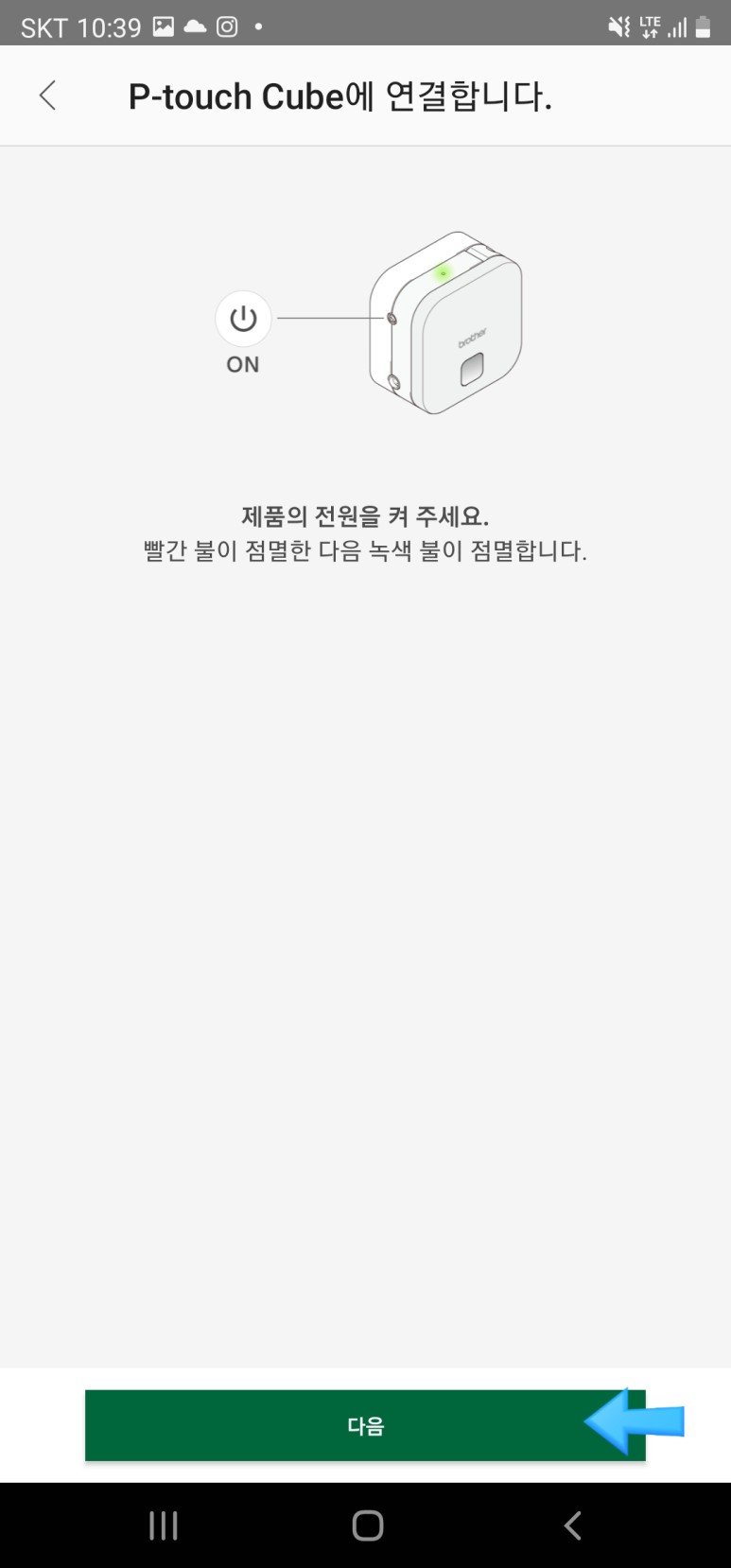
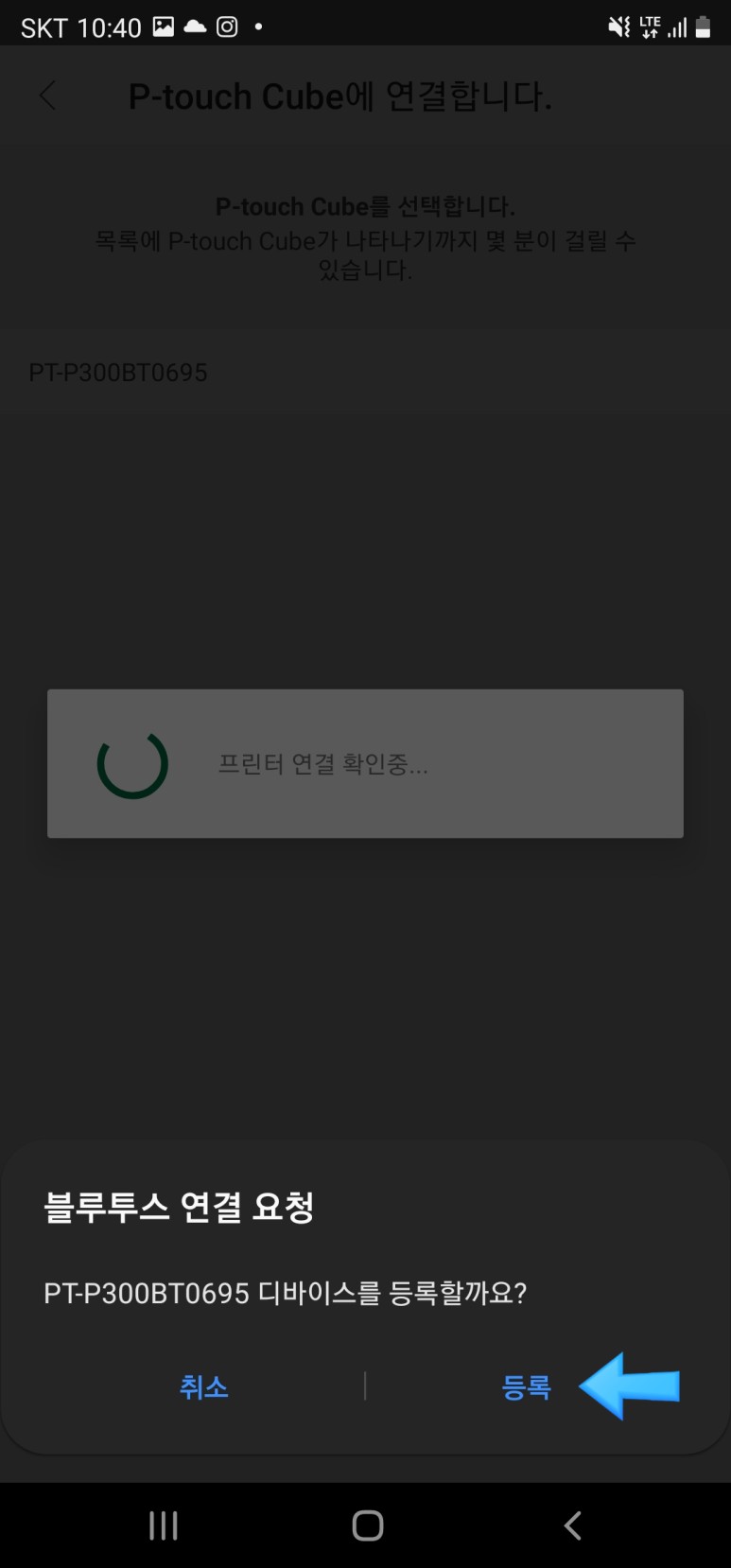
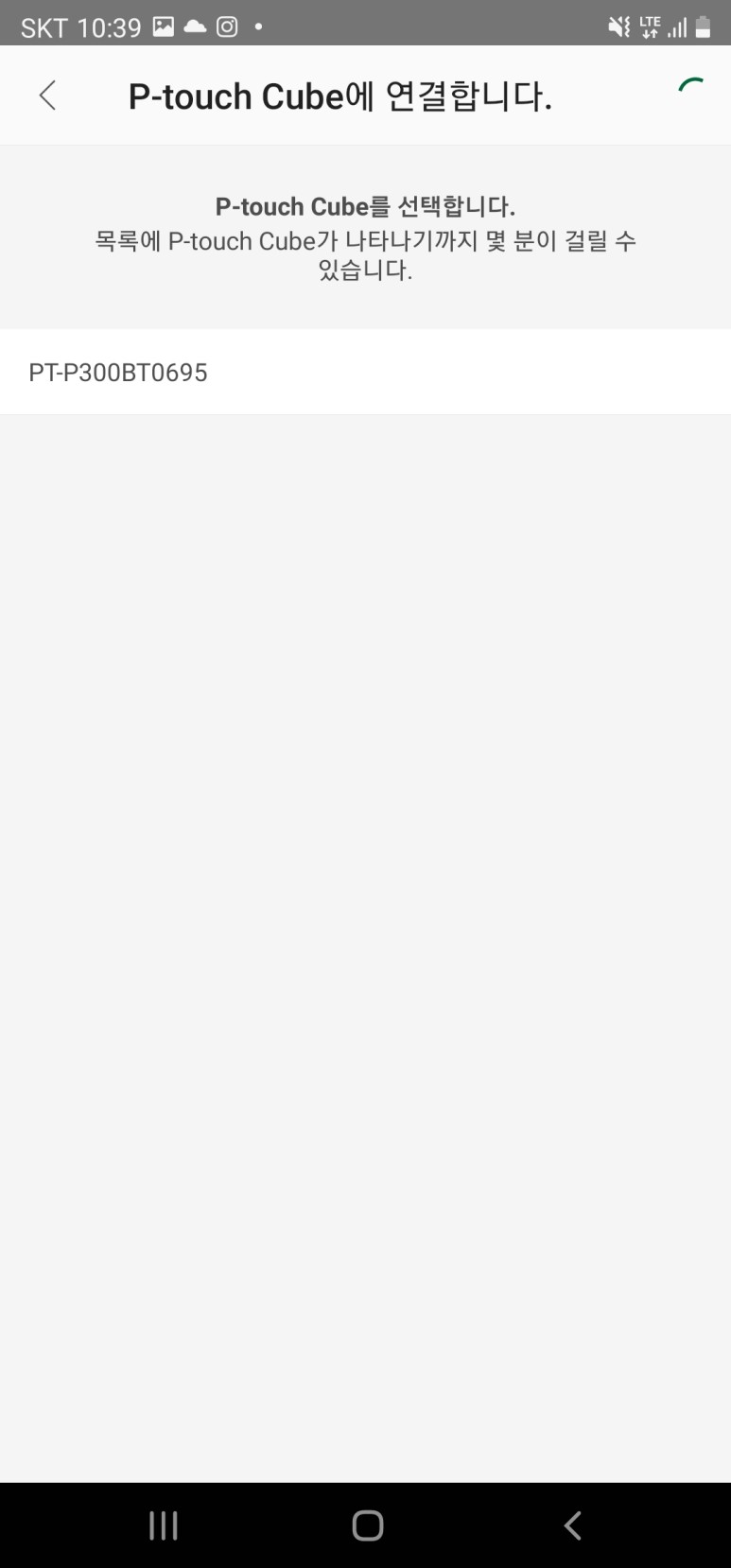
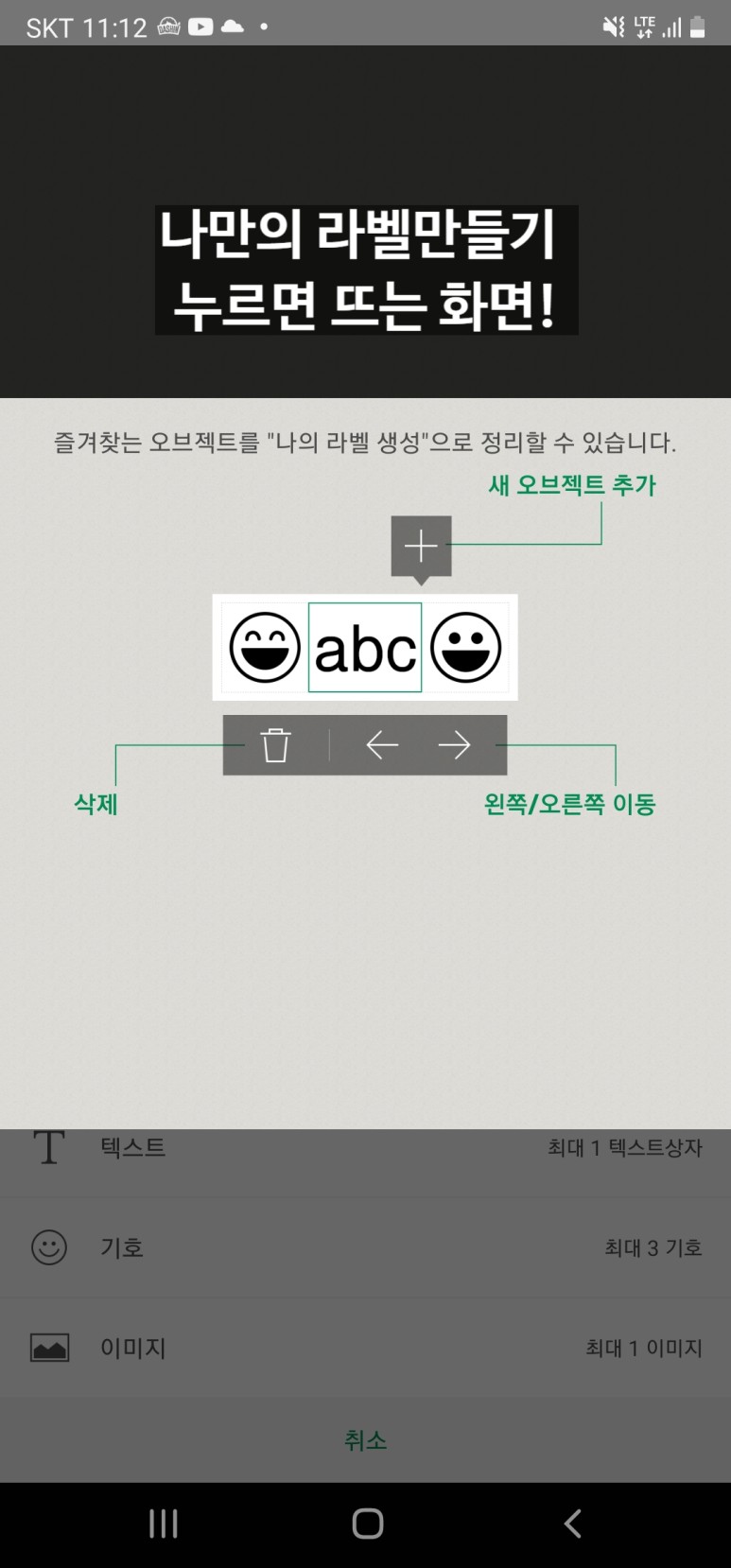
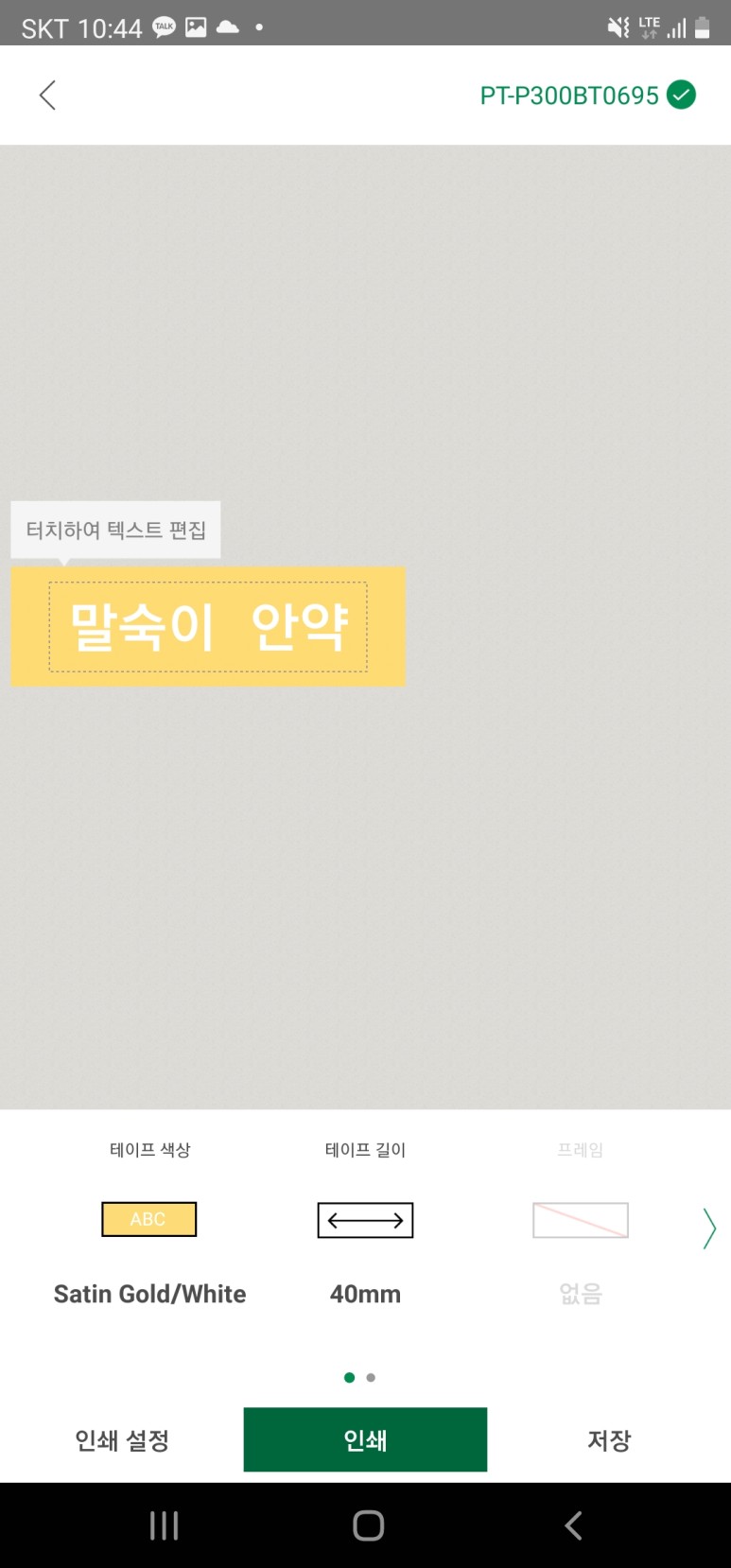
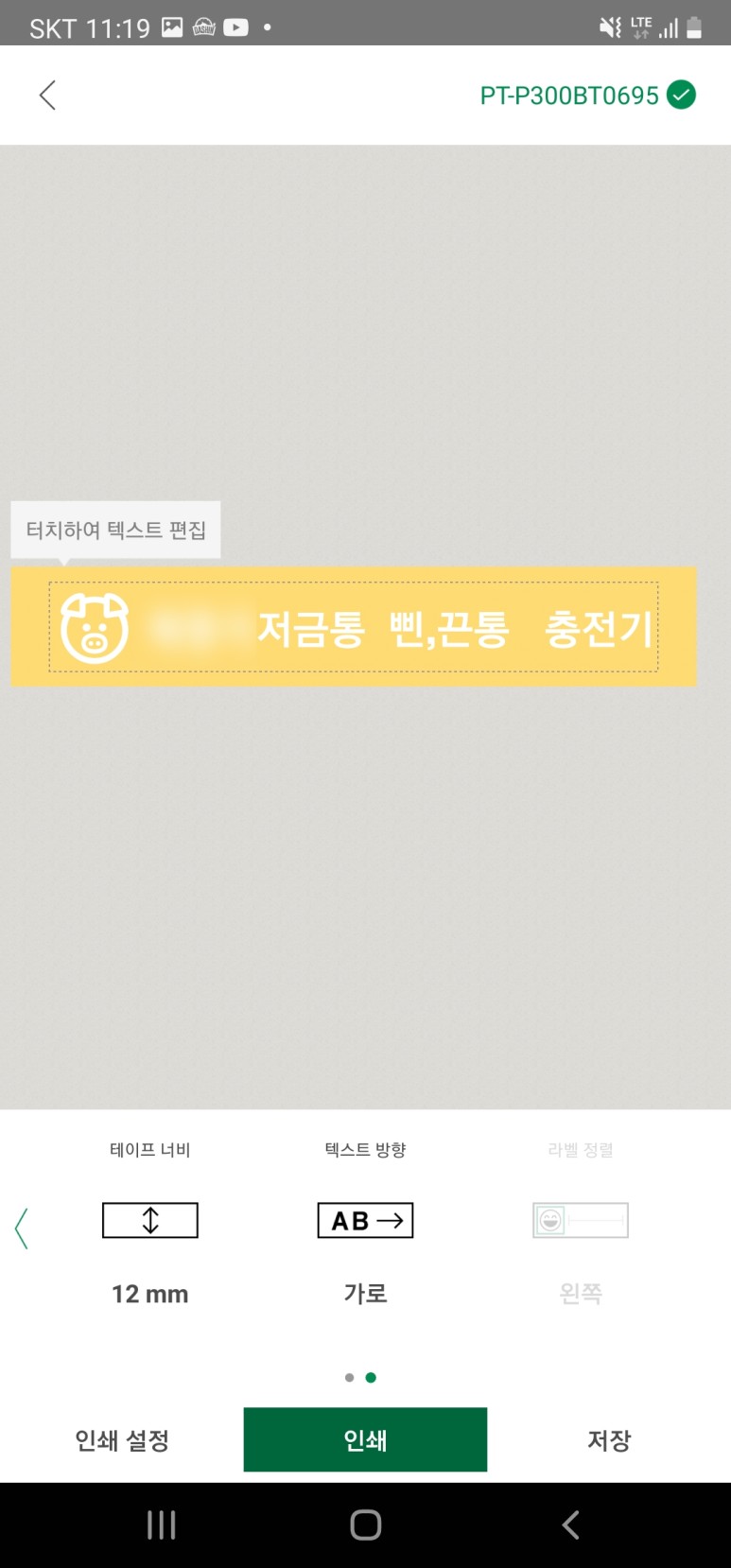
다운로드 후 실행하시고 p-touch 누르고 라벨 프린터기 전원 켜주고 사진 순서대로 따라가시면 됩니다.
앱 첫 화면에 이런저런 샘플들이 있는데 저는 나만의 라벨 만들기로 들어가서 테이프 색상 선택하고(색상은 라벨 측면에 표기되어 있습니다!) 마음대로 만들면 됩니다.
여기서 참고!
팁 1
제가 올린 사진 가장 오른쪽 두 개를 보시면 라벨 처음에 여백이 꽤나 있는데, 라벨이 저렴한 편도 아니고 여백이 그렇게 많이 필요가 없는데 하나씩 뽑으면 너무 아까워서 저처럼 뽑고 싶은 거 생각해놨다가 띄어쓰기로 여백 조정해 주시고 뽑아주면 훨씬 아껴서 쓸 수 있습니다!
팁 2
처음에 앱 이용해서 다운로드하면 저랑 똑같은 앱이 다운로드됩니다. 여기에서는 핸드폰 기본값 글꼴을 쓸 수 있는데, 업데이트하라는 안내 창이 떠서 나도 모르게 해버리면 Brother P-touch Design&Print2 앱에서는 기본값 글꼴을 쓸 수 없답니다.
즉, 핸드폰의 기본 글꼴을 바꾸신 다음에 앱을 실행하셔서 텍스트 글꼴을 기본값으로 바꿔주시면 핸드폰에서 설정한 글꼴이 적용되어서 프린트된답니다. 그래서 불편하지만 앱 들어갈 때마다 업데이트하라는데 나중에... 버튼을 눌러버리게 되네요^^ 언젠간 개발자님들 수정 좀 해주시길 바라며.... 그때까지 존버하겠습니다.



첫 번째 사진이 한번 뽑고, 또다시 한번 뽑은 라벨이고 그로 인해 생기는 여백입니다. 꽤나 넓죠?
두 번째 사진이 이어서 글씨 써서 쭉 프린트해본 거랍니다. 저절로 잘리지 않으니 가위모양으로된거 끝까지 꾸욱~눌러주시면 잘라집니다! 취향에 맞추어 하시면 좋겠네요^^
사실 정리 왕은 힘들 것 같지만... 그래도 괜히 여기저기 붙이니까 괜히 정리한 것 같고 기분이 좋네요^^
오늘도 소소한 행복 가득가득~